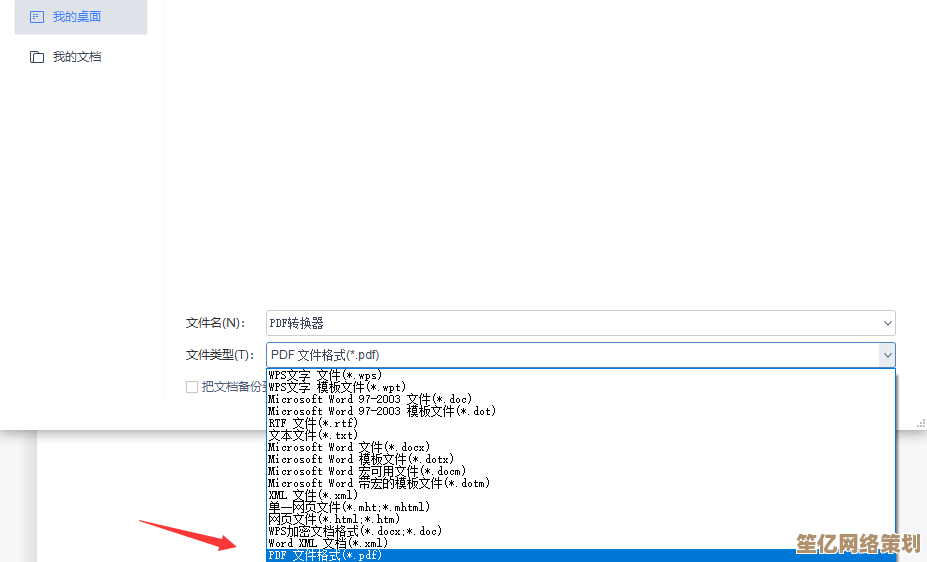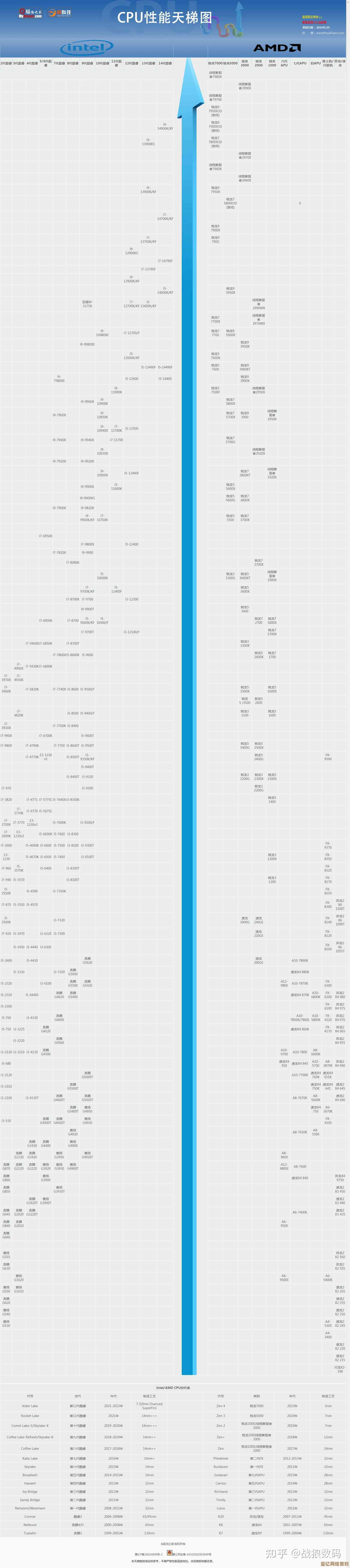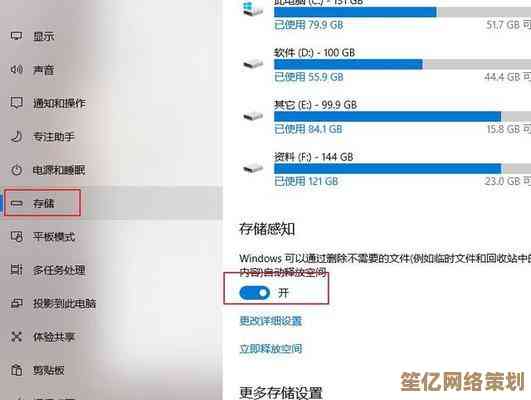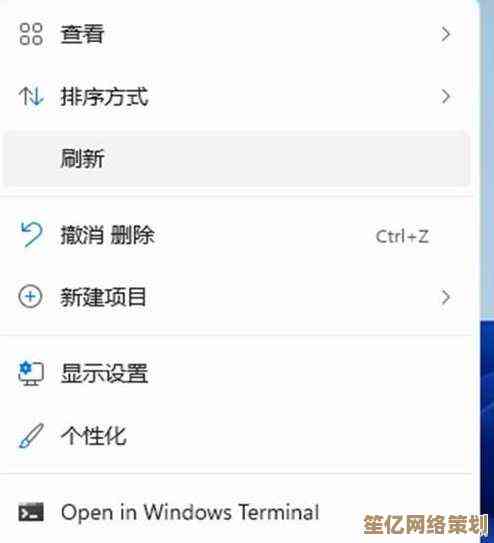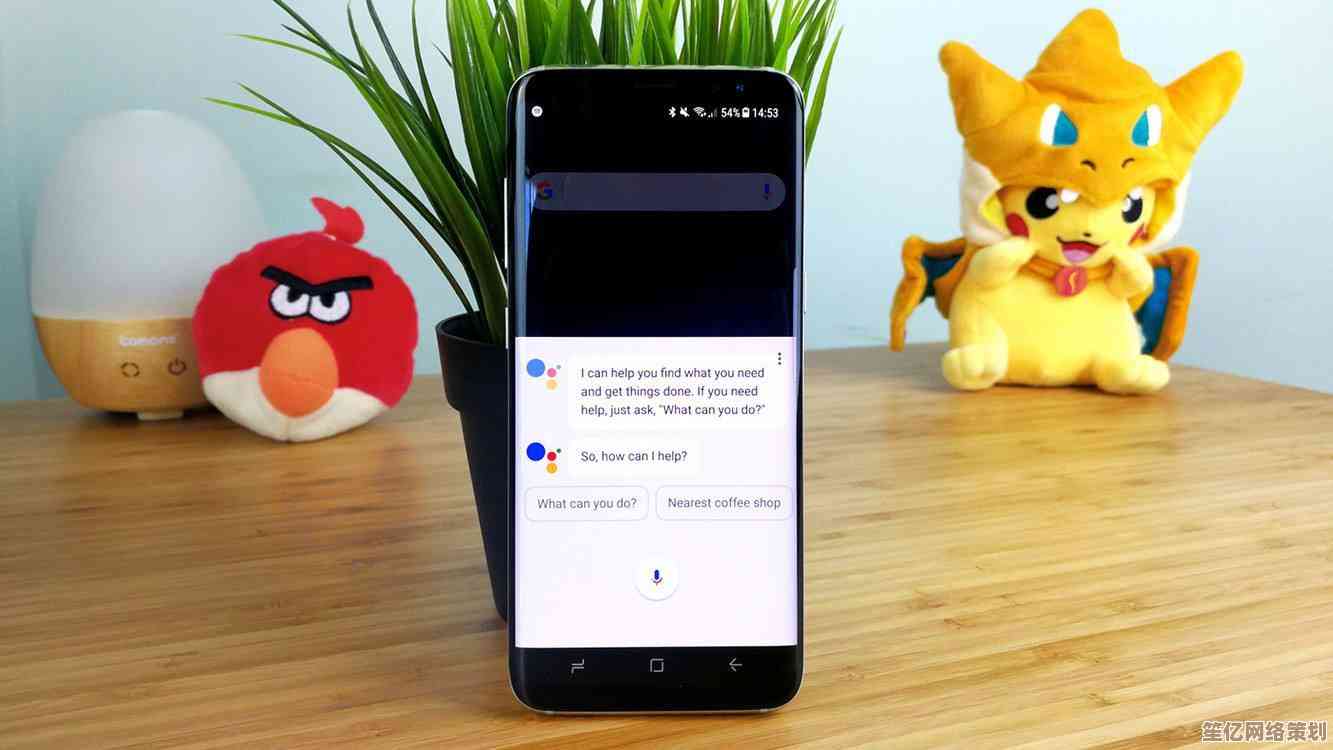手把手教你制作一键清理系统垃圾的批处理文件与使用技巧
- 问答
- 2025-10-20 19:40:43
- 3
哎 说到电脑卡顿这事儿 我可太有感触了… 尤其是C盘 动不动就飘红 那个小图标一跳出来 心情立马就烦躁起来🤯 其实很多都是临时文件啊缓存啊这类垃圾 手动去清理吧 又麻烦又找不到地方 今天我就琢磨着 能不能搞个简单点的办法 一劳永逸?
最开始我想 用Windows自带的磁盘清理工具不就行了?但每次都要点好几层菜单 等它扫描完再勾选 实在有点… 嗯 不够痛快,后来偶然看到别人用批处理文件 就那种后缀是.bat的小文件 双击一下 黑窗口唰唰唰滚几行字 然后就清完了 感觉特别酷 像黑客似的,我就想 这玩意儿 我能不能也自己写一个?
说干就干,其实批处理文件 说白了就是一堆命令的集合 用记事本就能写,我打开记事本 第一行习惯性先写个@echo off 这行挺重要的 意思是让后面执行的命令别都显示出来 不然黑窗口里会显得特别乱 只给你看结果就行,接着就是核心的清理命令了。
清理系统垃圾 主要用到的就是del和rd命令,比如del /f /s /q %temp%\*.* 这条是删除临时文件夹里所有东西。/f是强制删除只读文件 /s是包括子目录 /q是安静模式 不问你是否确认,刚开始我忘了加/q 结果每次删除都弹提示 还得手动按Y 简直蠢哭了… 还有清理预读取文件del /f /s /q C:\Windows\Prefetch\*.* 清理浏览器临时文件(这个路径因人而异)等等。
哦对了 清理回收站是必须的 命令是rd /s /q C:\$Recycle.bin 不过这个在有些系统上可能需要管理员权限,说到权限 真是个大坑… 第一次运行的时候 好多地方都提示“拒绝访问” 气得我直拍桌子,后来才明白 得右键那个bat文件 选“以管理员身份运行”才行,这个细节太关键了 不然很多地方都清不动。
写着写着 我就开始加一些“个性化”的东西,比如在开头加个echo 正在准备清理系统垃圾 请稍候... 结尾加个echo 清理完成!& pause。pause命令会让窗口停住 等你按任意键才关闭 这样就能看清楚执行结果了 不然唰一下就没了 心里都没底,我还试过加echo 搞定!电脑应该能快一点了吧~ 😄 这种带点情绪的话 感觉文件都有了灵魂 不像冷冰冰的工具。
保存的时候也有讲究 记事本默认存成.txt 你得在“保存类型”里选“所有文件” 然后文件名写成比如clean_trash.bat,我一开始没注意 存成了clean_trash.bat.txt 结果死活运行不了 还以为是代码写错了 排查了半天 真是被自己蠢到… 🤦
后来用久了 我还慢慢加了点小技巧,可以把bat文件放到桌面上 甚至给它换个好看的图标(右键-属性-更改图标) 或者把它加到开机启动项里 每次开机自动清一清,不过自动清理要谨慎 有时候可能误删东西 我一般还是手动点一下 比较放心。
说实话 自己鼓捣出这个小工具 成就感还挺强的,虽然代码不复杂 但每次看到红色空间变少 电脑轻快一点 就觉得… 嗯 没白忙活,它不完美 有时候也会担心会不会删错什么 但用了一年多 还没出过问题,如果你也想试试 建议先从简单的命令开始 慢慢加 最重要的是 理解每行命令在干嘛 这样用起来才踏实。
生活里这种小折腾 还挺有意思的 至少下次C盘再红 我不会那么慌了。
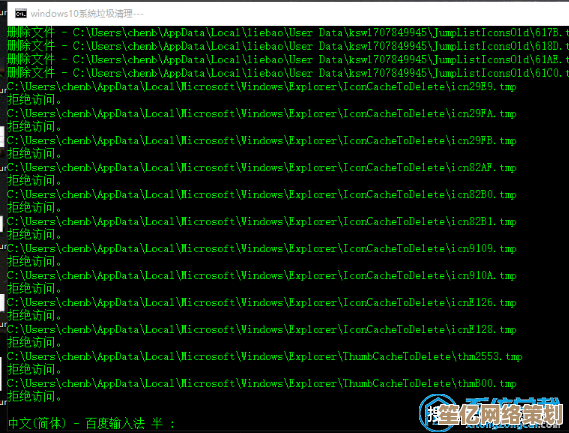
本文由太叔访天于2025-10-20发表在笙亿网络策划,如有疑问,请联系我们。
本文链接:http://www.haoid.cn/wenda/34452.html